Práca so stĺpcami v programe je užívateľský jednoduchá. Práca je rovnaká vo všetkých tabuľkách, či sa jedná o modul PU, OASIS, SHOP, PAM, CRM, a pod.
V programe sú prednastavené základné stĺpce, ktoré je však možné meniť, prispôsobiť prípadne odstrániť.
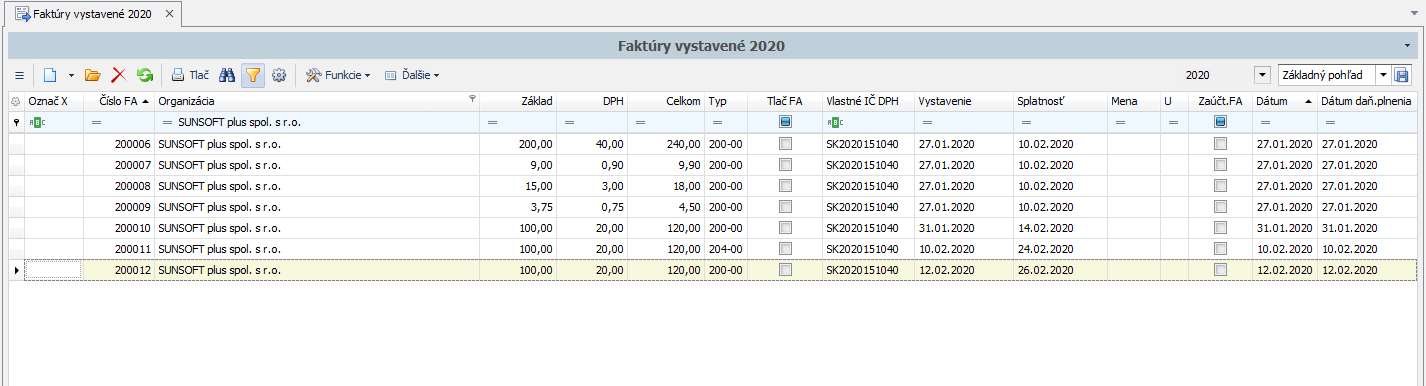
Premiestňovanie stĺpcov - názov stĺpca sa označí ľavým tlačidlom myši a potiahne na inú pozíciu. V tomto prípade sa presúval stĺpec zaúčtovaná FA - presunul sa za stĺpec splatnosť.
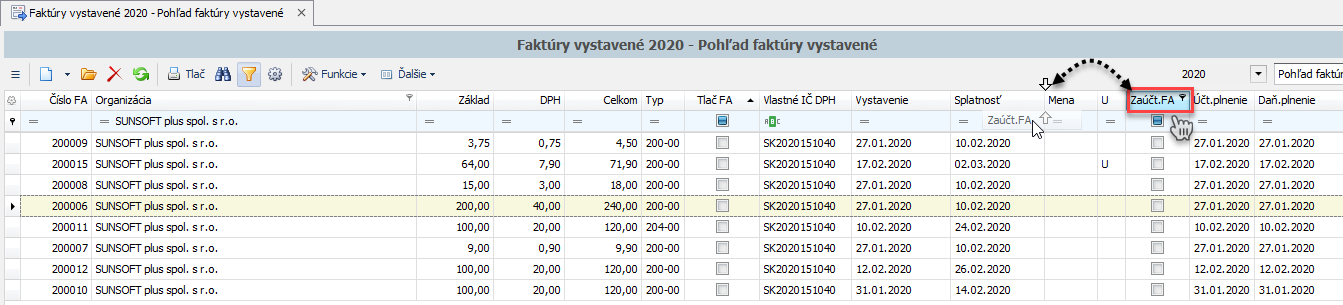
Odstránenie stĺpcov z aktuálneho pohľadu - názov stĺpca sa označí ľavým tlačidlom myši a potiahne sa vyššie, alebo nižšie musí sa zobraziť symbol krížika. Tento stĺpec sa reálne nevymazal, len sa z viditeľných dostal do zoznamu stĺpce v zásobníku.
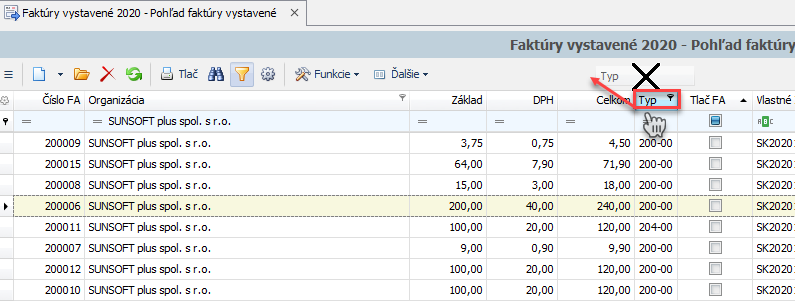
Vytiahnutie nového stĺpca - nové stĺpce je možné si vybrať z tzv. zásobníka. V aktuálnej definícii konkrétnej záložky je potrebné cez "Ďalšie - Nastavenie tabuľky"
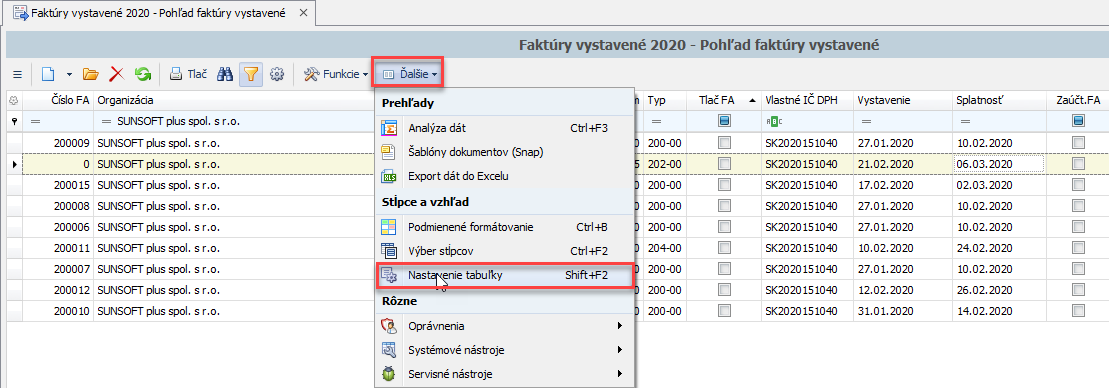
Otvorí sa dialógové okno s ponukou stĺpcov, ktoré je možné vytiahnuť priamo do aktuálnej definície.
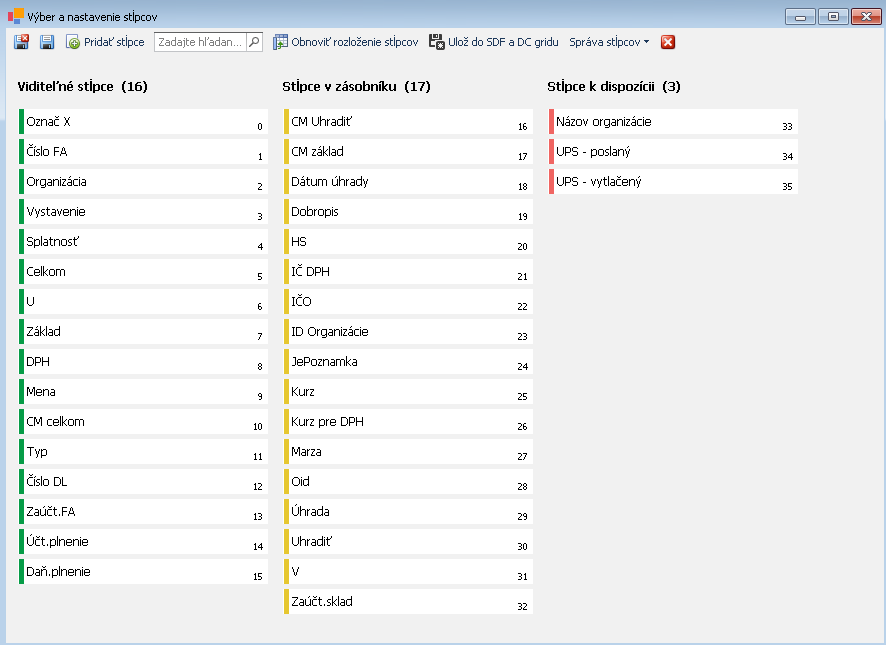
- Viditeľné stĺpce - sú zobrazené v tabuľke v danom poradí
- Stĺpce v zásobníku - tieto stĺpce sú súčasťou tabuľky, ale nie sú viditeľné. Stĺpce je možné presunutím do časti viditeľné stĺpce zobraziť v tabuľke
- Stĺpce k dispozícii - nie sú súčasťou tabuľky (nezaťažujú tabuľku pri načítaní). Tieto stĺpce je možné presunúť do zásobníka, alebo viditeľných stĺpcov
Príklad:
Ak chceme mať zobrazený v tabuľke stĺpec Dobropis, potiahneme ho do časti Viditeľné stĺpce. Keď ho potiahneme medzi Splatnosť a Zaúčt.FA, tak sa zobrazí v tabuľke na tejto pozícii.
Je potrebné túto zmenu uložiť, tak ako je to ukázané na priloženom obrázku.
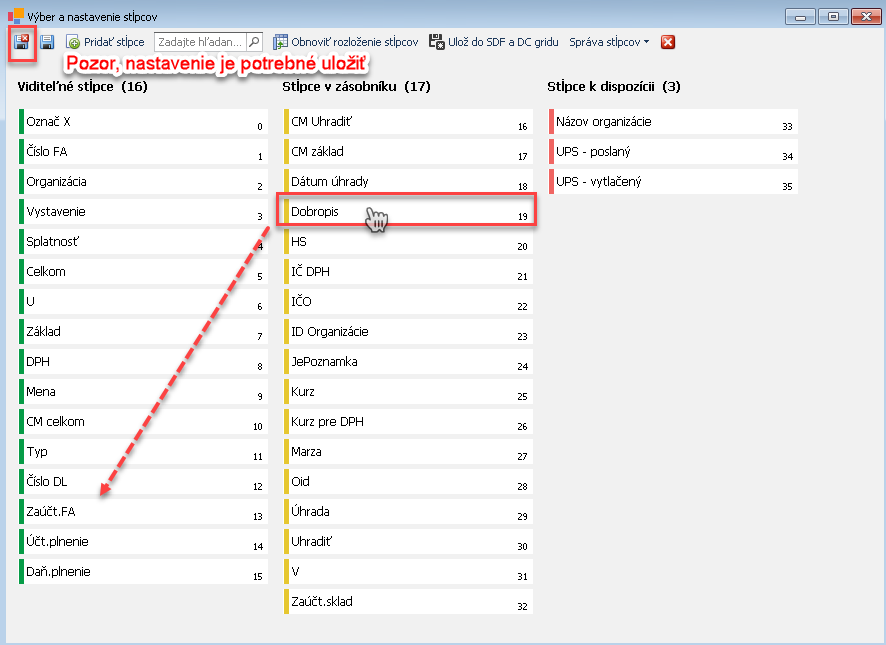
Pridanie ďalších stĺpcov z databázy
Do zobrazenia tabuľky je možné pridať ľubovoľné stĺpce z databázovej tabuľky. Zvolíme si "Pridať stĺpce" - po tejto voľbe sa otvorí okno so všetkými stĺpcami databázovej tabuľky, ktoré je možné použiť v zobrazení.
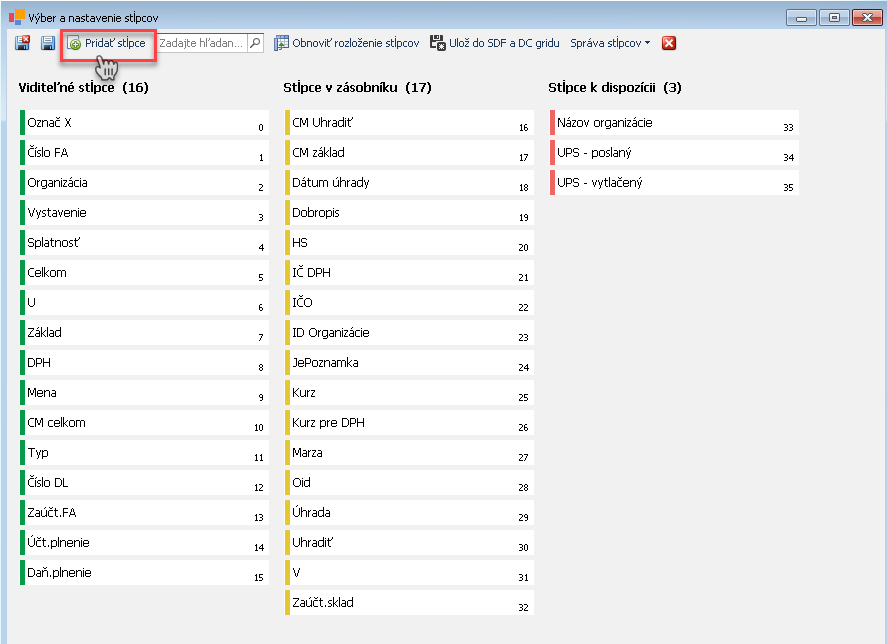
Stĺpce sú v tomto zobrazení usporiadané do stromovej hierarchie. Jednotlivé záznamy predstavujú 3 rôzne typy údajov:
- Záznamy zobrazené obyčajným písmom sú bežné stĺpce tabuľky (textové, dátumové, číselné, atď.)
- Záznamy zobrazené tučným čiernym písmom sú odkazové stĺpce – sú to súvisiace (relačné) záznamy z inej tabuľky. Napríklad v tabuľke dokladu je odkazové pole Organizácia, čiže ide o odkaz na záznam v tabuľke organizácii. Rozkliknutím tohto poľa (cez znak + na začiatku) je možné vyberať stĺpce zo súvisiacej tabuľky (napríklad si takto môžeme vytiahnuť do zobrazenia faktúr vystavených IČO odberateľa – stĺpec IČO z Organizácie).
- Záznamy zobrazené modrým tučným písmom sú kategórie – ide o zoskupenie viacerých stĺpcov tabuľky do logických celkov (napr. kategória Dátumy na doklade obsahuje všetky dôležité dátumové stĺpce).
Príklad:
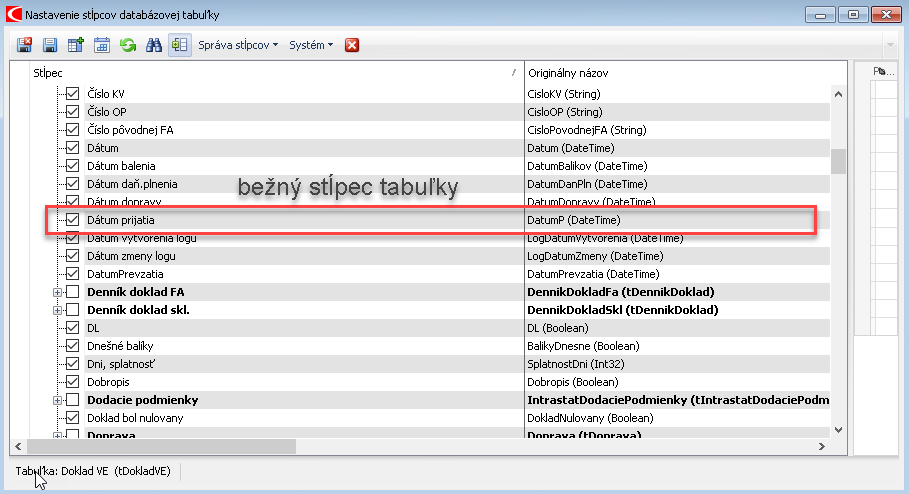
Odkazový stĺpec – IČO zo záznamu organizácie
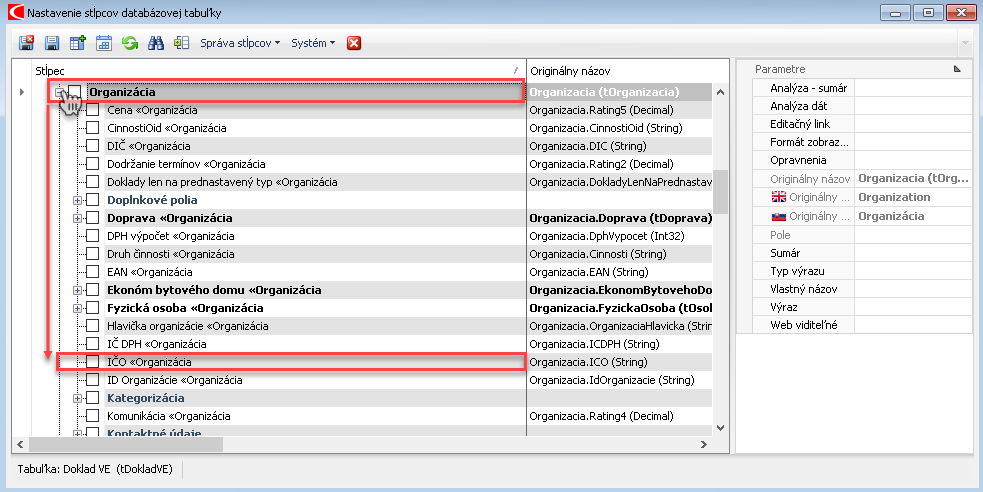
Záznamy - kategórie

Ikona kategorizácie umožňuje vypnúť kategorizáciu stĺpcov a zobraziť všetky stĺpce tabuľky nezoskupené a usporiadané v abecednom poradí.
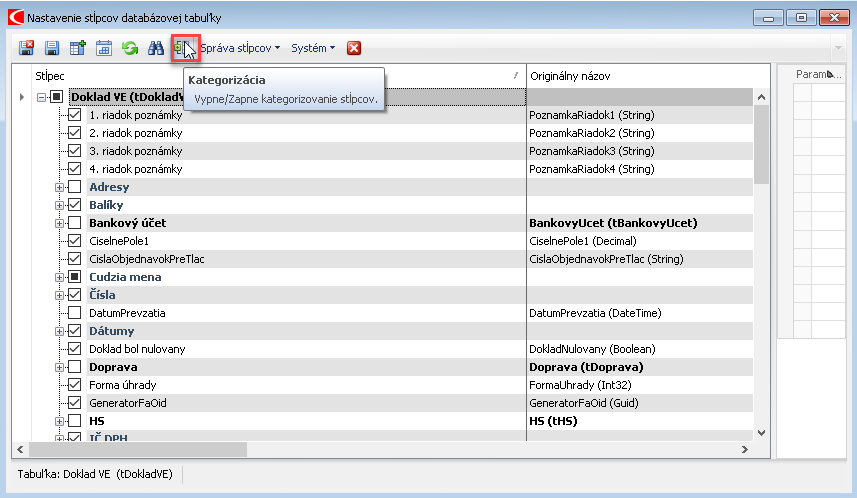
Nastavenie stĺpcov databázovej tabuľky po vypnutí kategorizácie
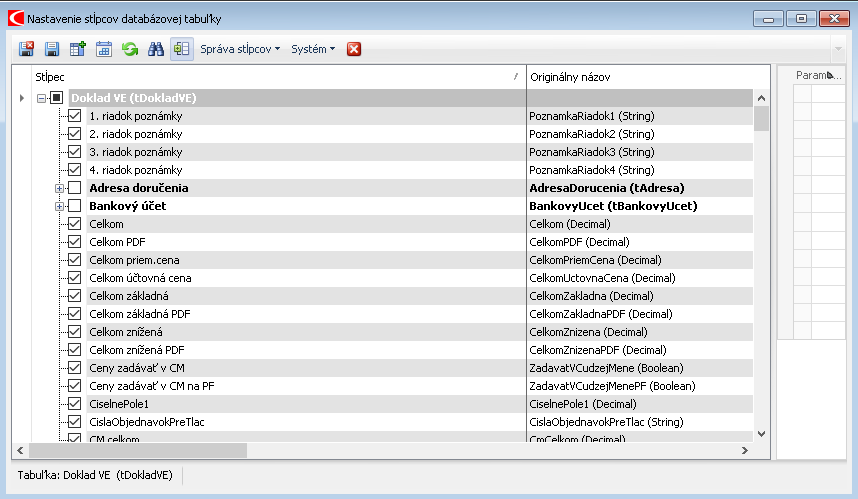
Výber stĺpcov sa realizuje zaškrtnutím voľby na konkrétnom stĺpci.
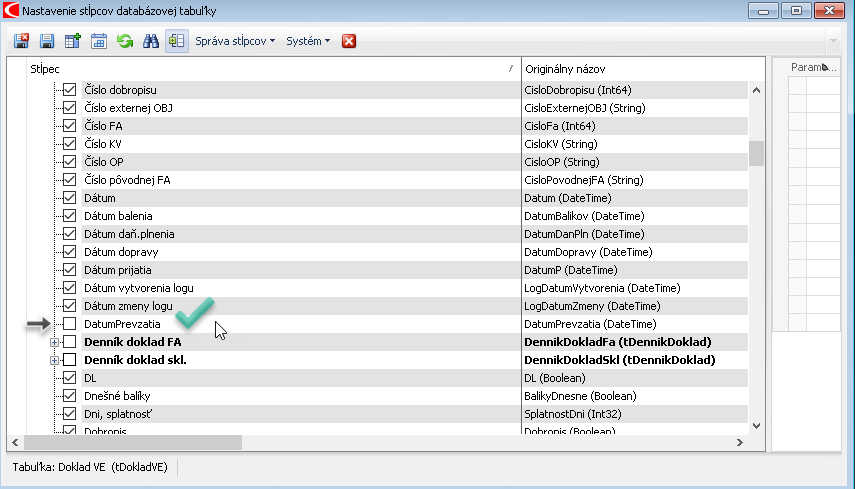

Ďalšie nastavenia/funkcie
V dialógovom okne Výber a nastavenie stĺpcov sa nachádza funkcia "Obnoviť rozloženie stĺpcov". Táto funkcia slúži na opätovné základné rozloženie stĺpcov.

Výber a nastavenie stĺpcov po použití funkcie "Obnoviť rozloženie stĺpcov"

0 Príspevky